Hướng dẫn chơi game PES 2019 (Pro Evolution Soccer 2019) trên máy tính
PES 2019 (Pro Evolution Soccer 2019) là phiên bản mới nhất trong seri game PES - một trong những game bóng đá cực hay và có đồ họa cực đẹp của Konami. Trong bài viết trước, Eballsviet.com đã hướng dẫn các bạn cách tải và cài đặt PES 2019 trên máy tính. Bài viết này sẽ giới thiệu cho các bạn cách thiết lập ban đầu để vào chơi Pro Evolution Soccer 2019.
Với một số thay đổi về chế độ chơi cũng như số lượng các đội bóng ban đầu, PES 2019 dù chưa có mặt tại Việt Nam nhưng vẫn gây sốt trên thị trường game thể thao nói chung và game đá bóng nói riêng.
Cách chơi PES 2019 (Pro Evolution Soccer 2019)
CHÚ Ý:
Vì trong bài, người viết không sử dụng tay chơi nên mọi thao tác tùy chỉnh, các bạn có thể sử dụng bàn phím, cụ thể:
- Cụm phím mũi tên: Di chuyển tùy chọn (lên, xuống, sang bên trái hoặc phải)
- Phím Enter: Chấp nhận, OK, đồng ý
- Phím ESC: Thoát ra, quay lại
Bước 1: Sau khi download Pro Evolution Soccer 2019 về máy thành công, các bạn khởi chạy game sẽ thấy giao diện đầu tiên giống như dưới đây, nhấn phím bất kỳ để vào.
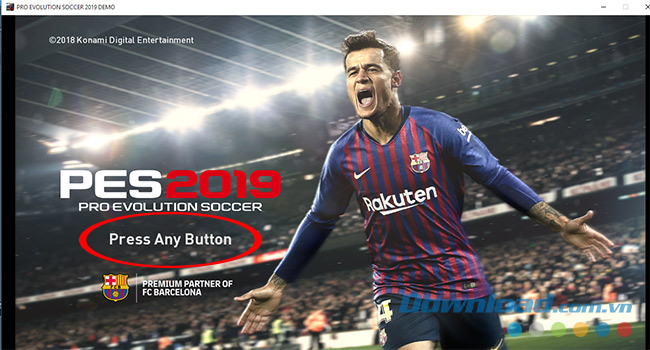
Bước 2: Chọn ngôn ngữ muốn sử dụng trong game. Sử dụng phím mũi tên để chọn ngôn ngữ, nhấn Enter để xác nhận lựa chọn.
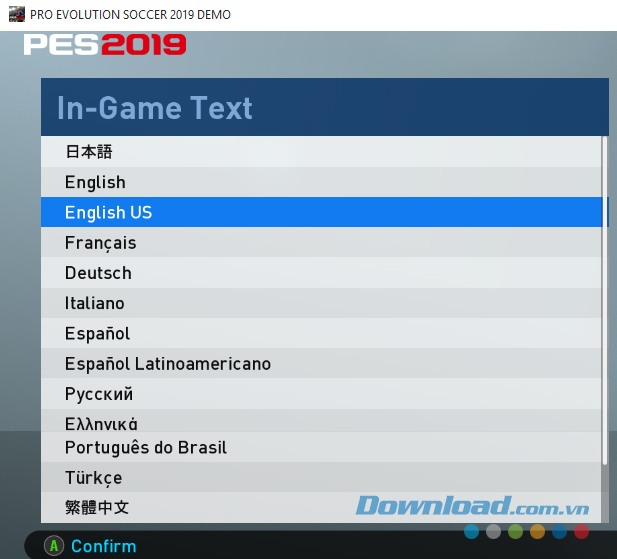
Bước 3: Sẽ có một vài thông báo, xác nhận hiện ra, các bạn chỉ cần chọn vào OK rồi Enter là được.
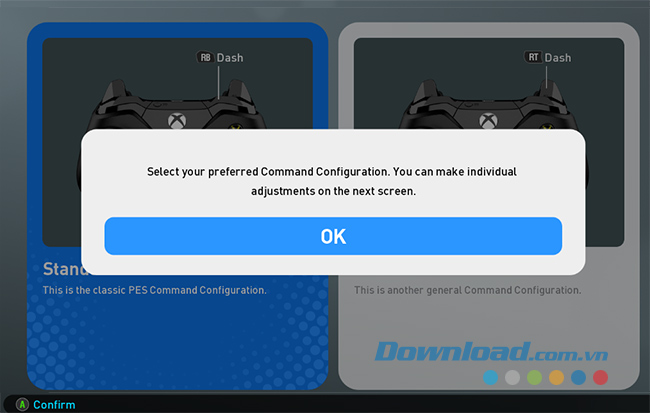
Ví dụ như hình dưới đây, là giao diện giới thiệu về cách thức sử dụng tay chơi game.
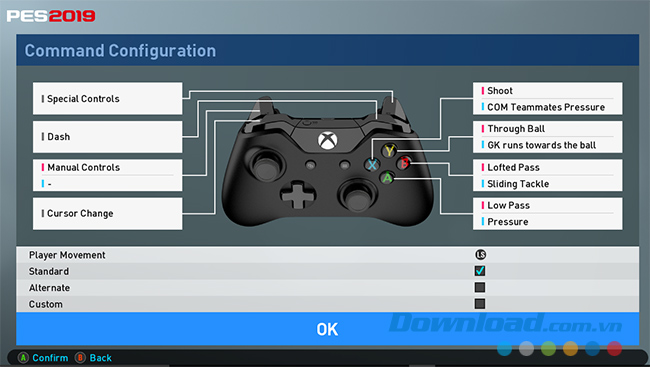
Chọn Next ở thông báo tiếp theo.
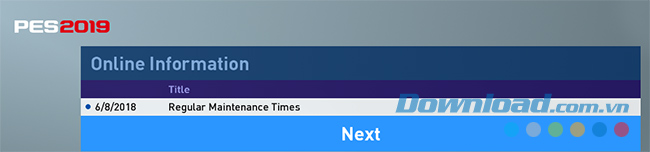
Bước 4: Chọn Quốc gia, nhấn Enter để bắt đầu vào chọn.
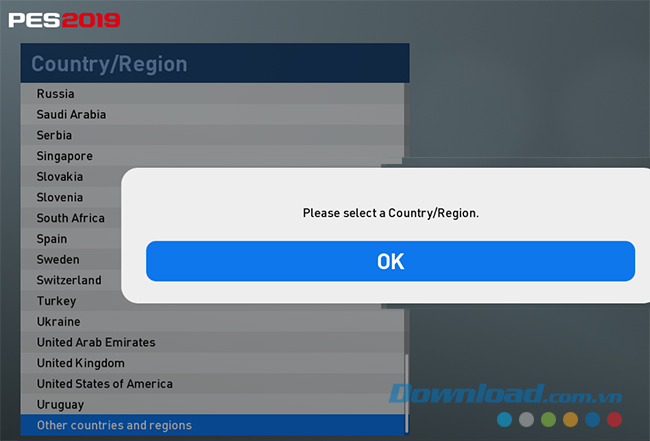
Do chúng ta không thể lựa chọn lại Quốc gia sau khi chọn lần đầu, nên các bạn cần chú ý cẩn thận. Nếu chắc chắn với lựa chọn của mình, chọn Yes để đồng ý và tiếp tục, hoặc di chuyển sang No và Enter để lựa chọn lại.
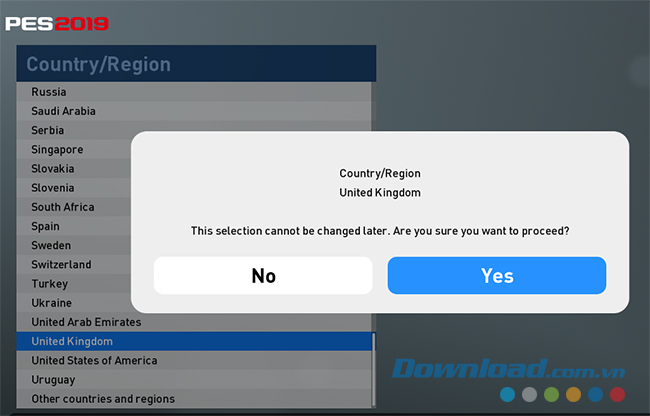
Bước 5: Điều khoản sử dụng. Ở bước này chúng ta sẽ không chọn được mục I Agree nếu không nhấn Enter để vào giao diện điều khoản của game. Nên nhấn Enter tại mục Terms of Us trước, sau đó di chuyển thanh tùy chọn xuống I Agree và Enter để đánh dấu tick.
Di chuyển tiếp sang Accept để chấp nhận điều khoản.

Đây là giao diện khi chúng ta nhấn Enter tại Terms of Us, các bạn có thể nhấn tổ hợp phím SHIFT + TAB để đóng cửa sổ này lại và tiếp tục.
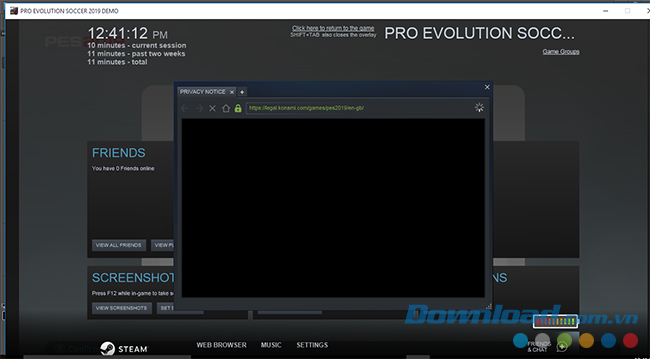
Bước 6: Làm tương tự như bước 5. Enter tại Privacy Notice / thoát giao diện trên Steam / Enter tại I've confirmed / Proceed.
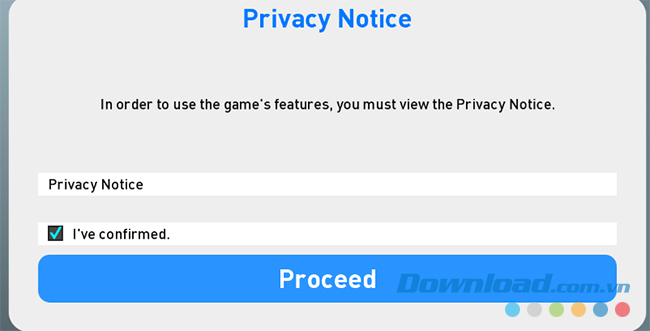
Sau bước này, chúng ta sẽ bắt đầu tạo dữ liệu người chơi cho mình bằng cách chọn vào OK.
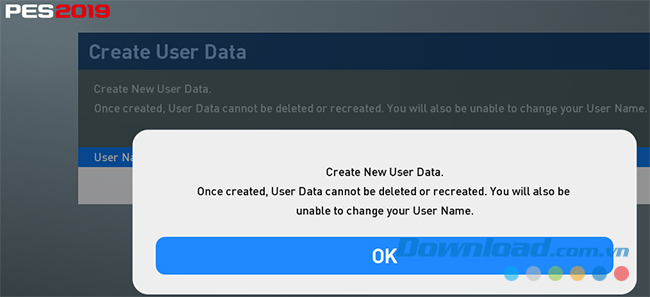
Bước 7: Đặt tên cho mình bằng cách chọn Enter tại User Name, sau đó nhập tên vào trường tương ứng hiện ra, OK để xác nhận.
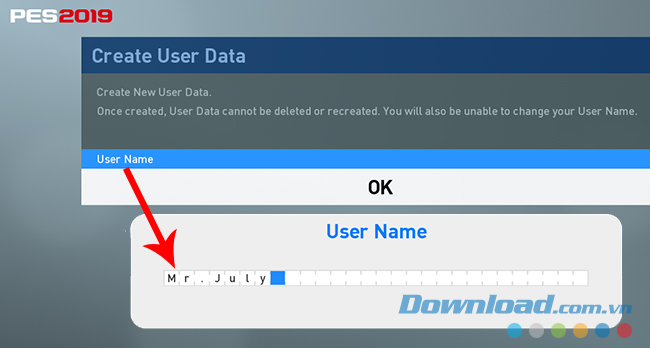
OK để tiếp tục.
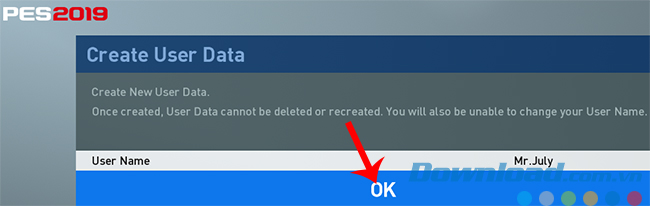
Bước 8: Dữ liệu người chơi được tạo thành công, chọn OK để vào chơi game.
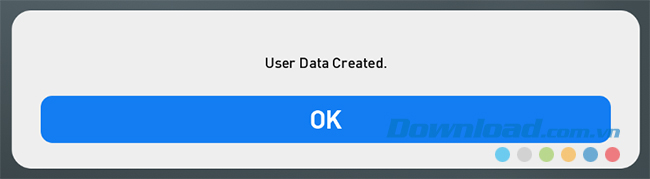
OK tiếp.
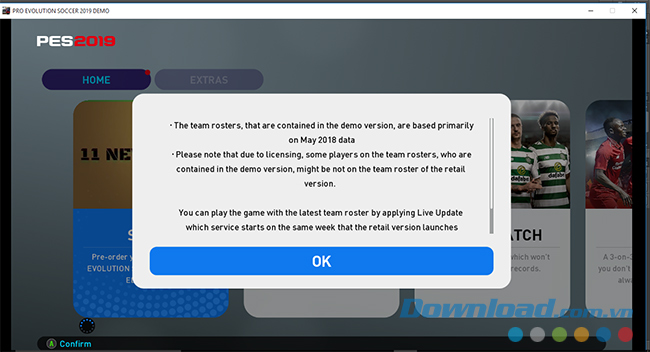
Đây là giao diện mà chúng ta sẽ thực hiện chọn chế độ chơi mình muốn. Bằng cách di chuyển các phím mũi tên, bạn có thể chọn Exhibition Match (chơi với máy), Quick Match (chơi nhanh)... hoặc tiếp tục di chuyển sang bên để vào các tùy chọn thiết lập khác (Settings).
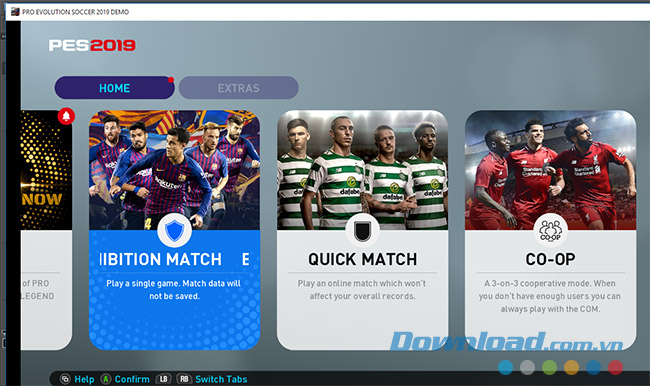
Đó là những thao tác thiết lập cơ bản để chơi game PES 2019 trên máy tính. Nếu các bạn đã kết nối tay chơi của mình với máy thì có thể thực hiện dễ dàng hơn vì bên dưới mỗi giao diện đều có những hướng dẫn và phím bấm tương ứng với các tùy chọn để thao tác nhanh và tiện hơn.
Ngoài ra, các bạn cũng có thể tham khảo và chơi thử các game bóng đá online nổi tiếng khác như FIFA Online 3, FO4 hay một số game game quản lý bóng đá khá thú vị khác như Ngôi sao bóng đá Mobasaka (cho Android), Dream League Soccer, Top Eleven...
Theo Nghị định 147/2024/ND-CP, bạn cần xác thực tài khoản trước khi sử dụng tính năng này. Chúng tôi sẽ gửi mã xác thực qua SMS hoặc Zalo tới số điện thoại mà bạn nhập dưới đây:





















